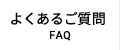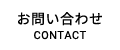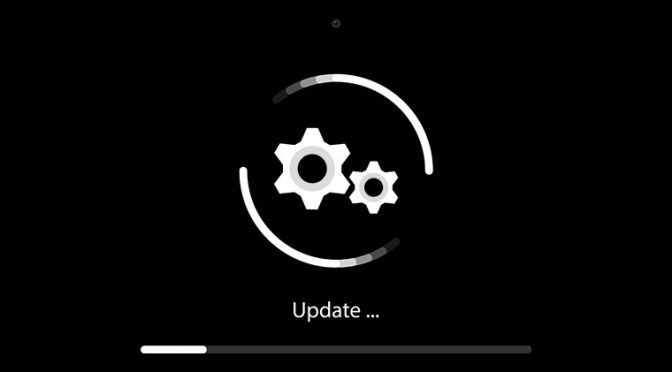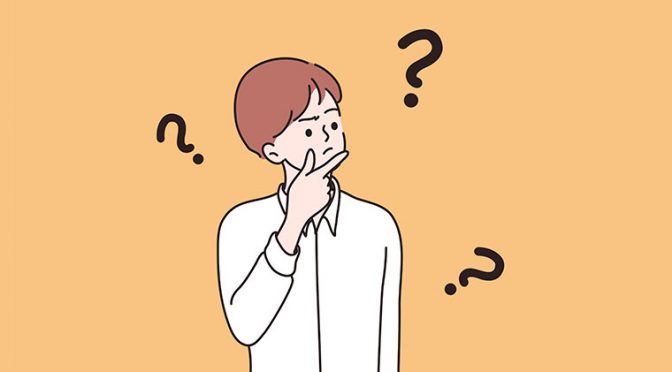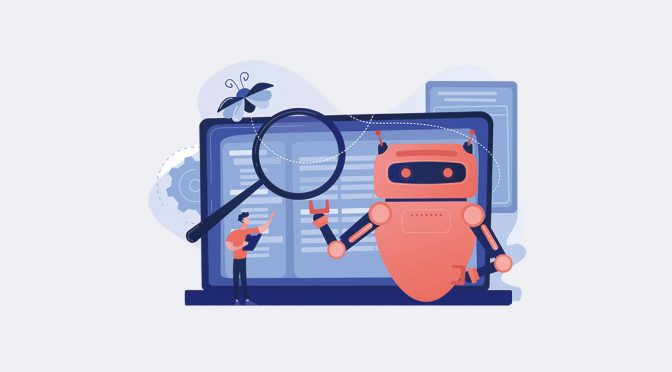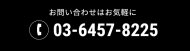新しいSearch Consoleの『URL検査ツール』に待望の機能追加!
- 投稿日:2019.01.25
- 風俗SEO
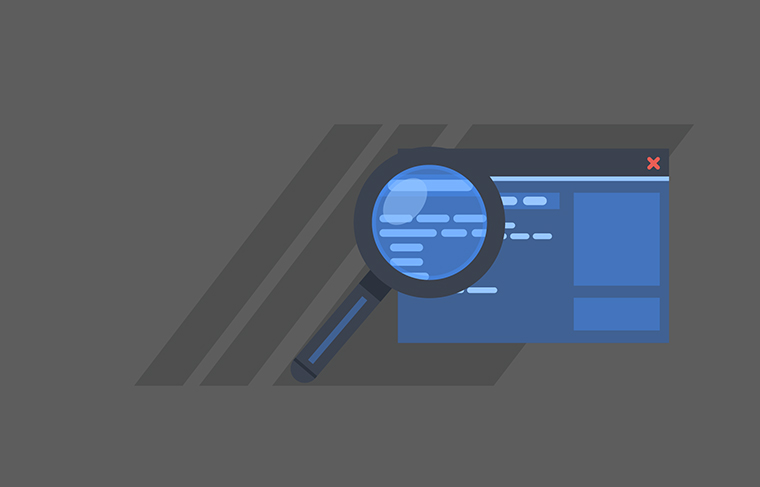
新しいSearch Consoleから備わった目玉機能「URL検査ツール」に、新たな機能が追加されています。
どのような機能なのかという点についても解説していきましょう。
レンダリング後のスクリーンショット機能
サイトを訪れたユーザーから自分の作成したページがどのようにみられているのかをチェックすることができる「レンダリング」の機能。この機能は旧Search Consoleでも多くの方が使用していた機能ではないでしょうか。
以前は「Fetch as Google」でURLをセットし、「取得してレンダリング」を押せば使用できていました。新しいSearch Consoleではレンダリング後に表示させる機能が備わっておらず、どのように表示されるのかを見ることができませんでしたが、今回、「レンダリング後のスクリーンショット機能」が追加されたことでより使用しやすくなりました。
使用方法
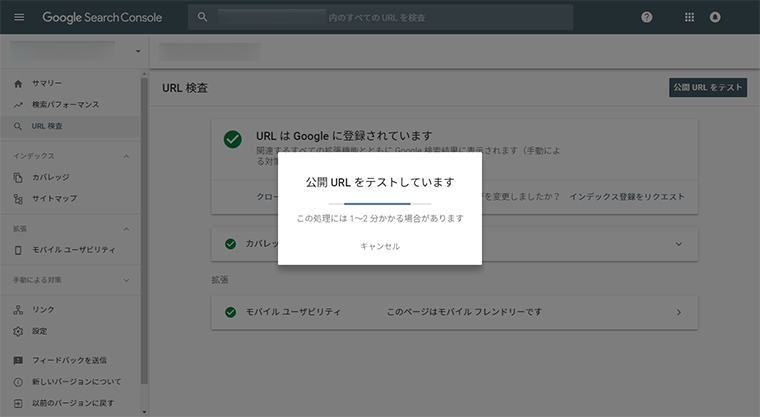
URL検査ツールでライブテストを実行
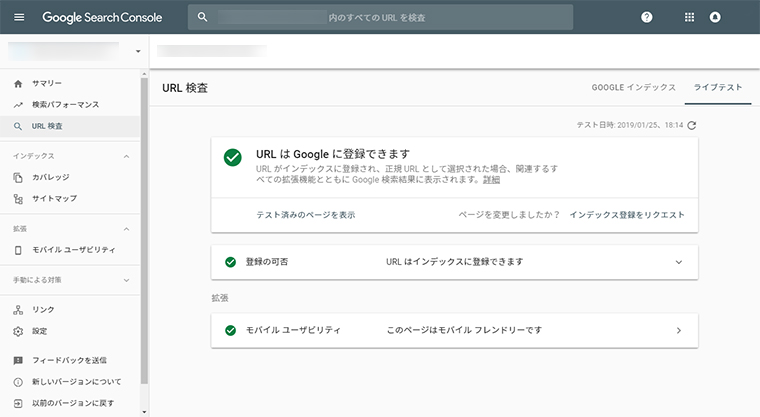
「テスト済みのページを表示」をクリックし、画面の右側にテスト済みのページを表示
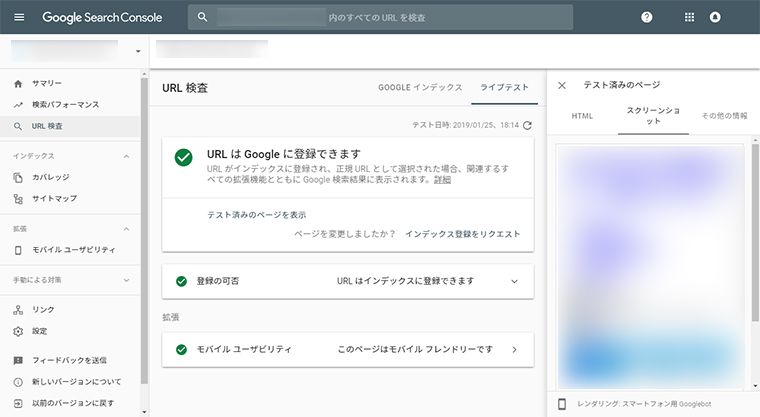
「HTML」「スクリーンショット」「その他の情報」のタブの中から「スクリーンショット」を選択
ただし、この時スクリーンショットができるのはPC版のページです。モバイル版のページのスクリーンショットを撮りたい場合、モバイルユーザビリティレポートから対象のURLを選択すれば、モバイル版のページでスクリーンショットを撮影することができます。
その他の情報
レンダリング後のスクリーンショットを撮影する機能の右隣に「その他の情報」というタブが追加されています。この「その他の情報」の中には3つの機能が追加されています。それぞれの機能について簡潔に説明しましょう。
- HTTPレスポンス
サーバーから返されるHTTPヘッダーの情報 - ページのリソース
robots.txtでブロックしているなどGooglebotが読み込めなかったリソースの情報 - JavaScriptコンソールメッセージ
JavaScriptのエラーに関する情報
上記の機能が新たに加わり、URL検査ツールがより使いやすくなりました。
正規URLを調べるなら「info:」より「URL検査ツール」
追加された機能ではありませんが、URL検査ツールに関わることとしてもう1点紹介しておきましょう。
先日、GoogleのJohn Mueller(ジョン・ミューラー)氏は、Googleにインデックスされている正規URLを調べることにおいて、新しいSearch Consoleから備わった「URL検査ツール」を使用することを推奨しました。
かつては「info:」を対象のURLの前につけることで手軽に調べていた方も多いのではないでしょうか。もちろん今でも「info:」で検索をしても正規URLを確認することは可能です。
しかし実は「info:」での検索はもともとそのために設計されたものではなく、結果的に正規URLを調べることに利用することができただけだ、とミューラー氏は話しています。
そのため、今後は新しいSearch Consoleの「URL検査ツール」を使用して調査する方が良いでしょう。
RELATED ARTICLE
関連記事
LATEST ARTICLE
最新記事